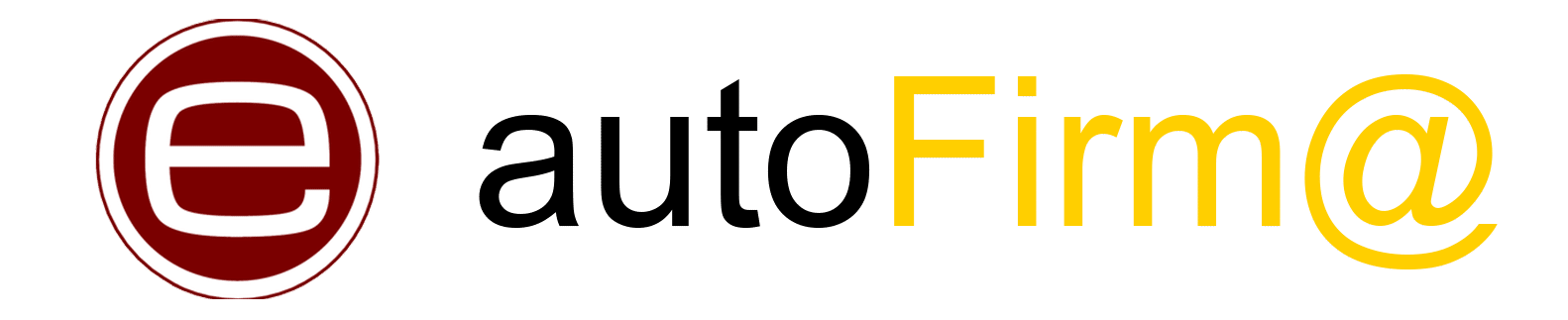Instalar el certificado digital en Chrome
Como bien sabrás, conseguir el certificado digital es algo sencillo, no obstante, a la hora de instalarlo en ciertos navegadores el proceso se torna engorroso. De cualquier forma, si prefieres ocupar Google Chrome para realizar tus trámites, sólo deberás leer esta guía para saber cómo instalar el certificado digital.
Contenidos
A continuación, te mostraremos cómo llevar a cabo la instalación del certificado digital en Chrome. Además, te ofreceremos algunos consejos útiles para hacer todo más rápido y simple.
A diferencia del resto de los navegadores, el software del certificado digital no puede instalarse del mismo modo. En primera instancia, es necesario tramitar el certificado desde alguno de los navegadores compatibles con el mismo, es decir, Internet Explorer o Mozilla Firefox.
Una vez tengas el certificado digital instalado en cualquiera de estos navegadores podrás iniciar el proceso de exportación e importación. A través de dichos procesos podrá instalar el certificado digital en Chrome.
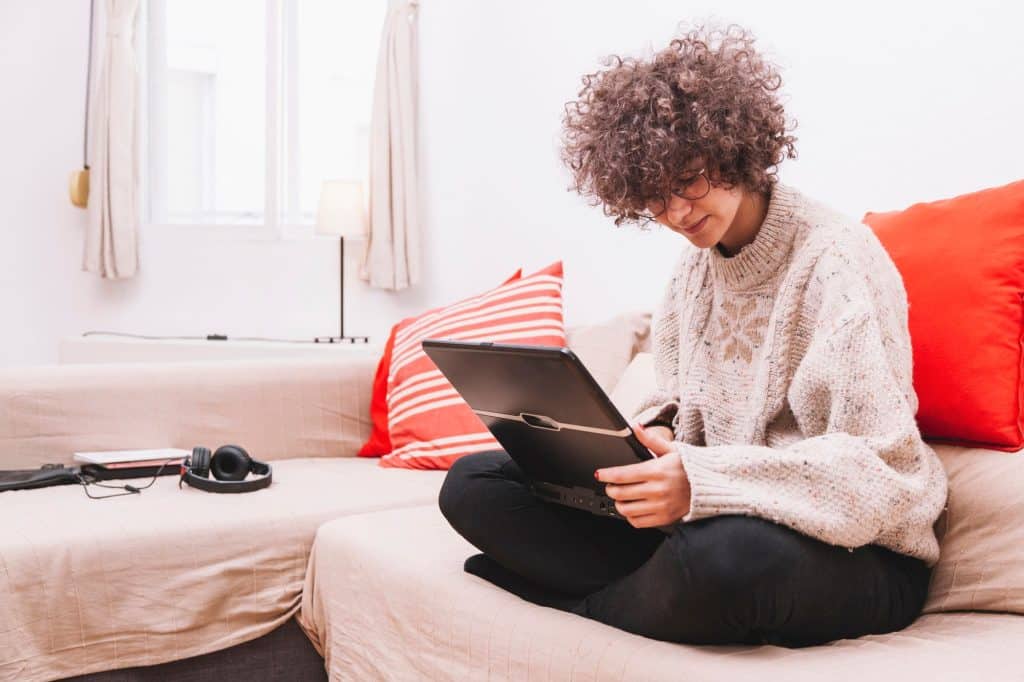
Después de instalarlo en el nuevo navegador, no será necesario realizar ajustes adicionales. No obstante, si estás trabajando con Firefox puede que necesites configurarlo para su uso.
Cómo descargar e instalar el certificado digital para el DNIe en Windows
Para empezar, debes contar con tu DNI, el código PIN asignado y por supuesto, el lector de tarjetas. A partir de estos tres elementos podrá instalar un certificado para realizar distintos procesos que requieren el DNI desde su ordenador.
Estos sistemas operativos suelen ser mucho más rápidos y prácticos, pues sólo hace falta introducir el carné en el lector de tarjetas. Seguidamente, se descargará el controlador mediante Windows Update, siempre que ocupes una versión actual del sistema operativo.
Ahora bien, ten en cuenta que el DNI 3.0 no es compatible con sistemas operativos anteriores como Windows XP o Windows Vista. Por lo tanto, necesitarás un ordenador más moderno para que el proceso funcione y pueda instalarse automáticamente.
En caso contrario, siempre podrás descargar los drivers manualmente accediendo a la página web del Cuerpo Nacional de Policía. Allí encontrarás todas las instrucciones de instalación según la versión que corresponda. Actualmente, tras acceder al área de descargas encontrarás los drivers disponibles para los sistemas operativos: Windows, GNU/Linux y para MacOS.
Pincha en este enlace para acceder a la web.
Instrucciones para finalizar el proceso de instalar el certificado digital en Chrome
Recuerda que debes mantener el carné en el lector de tarjetas a lo largo de todo el proceso o hasta que finalice la instalación. Después, aparecerá una ventana en el ordenador que indicará cuando el proceso se ha realizado correctamente.
Si es la primera vez que estás realizando la instalación deberás ingresar los datos de acceso. Estos podrán introducirlos en otra ventana que pedirá el código PIN y su DNI.
Al terminar, el programa nos llevará al Administrador de dispositivos de Windows donde se podrá visualizar la opción “Tarjetas inteligentes”. También podrás encontrar la casilla “DNIe Minidriver por Smart Card”.
Otra alternativa para instalar el certificado digital en Chrome
De no llevarse a cabo el proceso como hemos explicado arriba, podrá guiarse con las siguientes instrucciones del Manual básico de configuración DNIe para Windows:
- Abra la configuración en Windows;
- Ubique la opción de Actualización y seguridad;
- Ingrese al apartado de Windows Update;
- Haga clic en “buscar actualizaciones”;
- Actualice el proceso a través de la opción “DNIe Minidriver for Smart Card”
Sobre los niveles de seguridad
Dado que se trata de un documento de gran importancia para realizar trámites de forma telemática, es necesario resguardar su seguridad. Por consiguiente, al instalar el certificado digital en Windows, el sistema le pedirá otra contraseña.
No obstante, antes de ingresar la contraseña deberás escoger el nivel de seguridad para ella, si es alto o medio. Lo recomendable es seleccionar el nivel alto, de todas formas, esta contraseña siempre será necesaria cuando vayas a utilizar la información almacenada.
Consejos adicionales para la instalación del Certificado digital
Aquí te dejamos algunos consejos para garantizar el proceso de instalación del certificado digital en tu ordenador:
- Si estás instalando el software en Windows, recuerda seguir las instrucciones del asistente de instalación. Este te guiará durante todo el proceso hasta que el certificado quede registrado en el sistema.
- A lo largo de la instalación pueden presentarse inconvenientes, incluso después de la instalación puede que el programa no funcione correctamente. Por ello, debe realizar todo el proceso con calma, leyendo cada apartado antes de aceptarlo.
- Antes de instalarlo, coloca el archivo en una carpeta de fácil acceso para evitar problemas al momento de importarlo.
Recuerda cifrar el certificado con la clave que hayas introducido para que se pueda exportar hacia otros dispositivos o equipos.